Questo tutorial ti mostrerà come installare l'unità cloud MEGA.nz su desktop e server Ubuntu. MEGA.nz è un provider di archiviazione cloud della Nuova Zelanda. Offre 20 GB di spazio di archiviazione gratuito al momento della registrazione e ti consente anche di ottenere fino a 50 GB di spazio libero.
Caratteristiche di MEGA.nz
- Crittografia a conoscenza zero (crittografia end-to-end controllata dall'utente).
- App client open source.
- Multipiattaforma, disponibile su Linux, macOS, Windows, iOS, Android e NAS.
- Sincronizzazione completa e sincronizzazione selettiva
- Autenticazione a due fattori per un ulteriore livello di sicurezza.
- Proteggi il tuo link di condivisione con una password o fallo scadere automaticamente dopo un certo periodo di tempo.
- Il controllo delle versioni dei file ti consente di riportare i file a un momento nel tempo.
- MEGAdrop:una cartella MEGAdrop consente a chiunque di caricare file sul tuo cloud MEGA, anche se non ha un account.
- MEGAchat:chiamate audio/video con la chat crittografata end-to-end di MEGA.
Installa il client MEGAsync su Ubuntu Desktop
Se non disponi ancora di un account MEGA.nz, vai al sito Web MEGA.nz e crea un account. Quindi scarica il client di sincronizzazione MEGA per Linux. Seleziona la tua versione di Ubuntu (Ubuntu 18.04, Ubuntu 20.04 o Ubuntu 21.04).

Una volta scaricato il pacchetto MEGA sync deb, cd nella directory di download. Ad esempio, la mia sincronizzazione MEGA viene scaricata in Downloads directory in Home, quindi eseguo il seguente comando. La tilde (~) rappresenta la home directory.
cd ~/Downloads
Quindi usa apt gestore di pacchetti per installare il pacchetto deb. Il punto (.) rappresenta la directory corrente.
sudo apt install ./megasync-xUbuntu_20.04_amd64.deb
Nota che quando digiti quanto segue
sudo apt install ./megasync
Puoi premere il Tab chiave, che completerà automaticamente il nome del file.
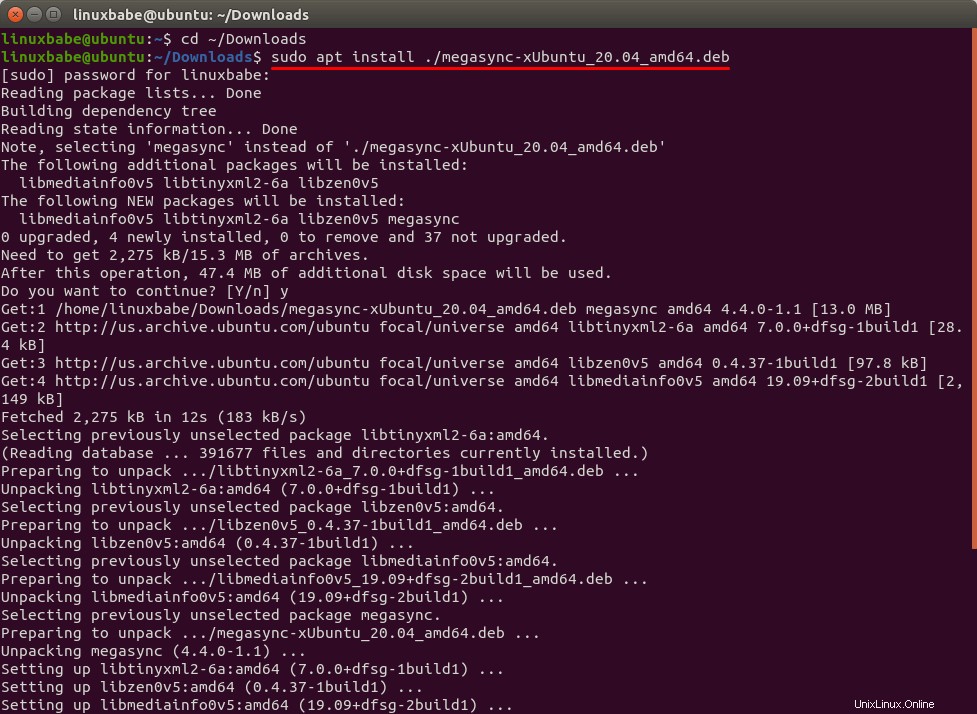
Una volta installato, apri MEGA Sync dal menu dell'applicazione. Apparirà una finestra di accesso. Inserisci il tuo indirizzo email e password MEGA.nz.
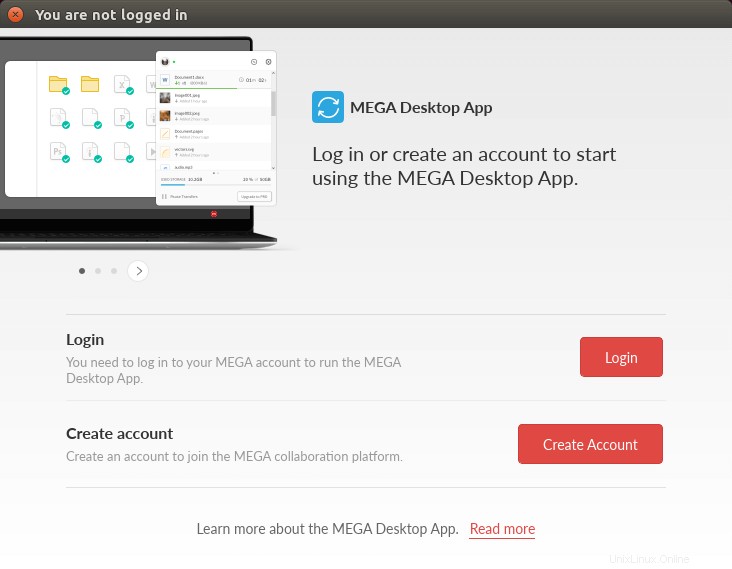
Successivamente, puoi scegliere di sincronizzare tutte le cartelle Mega cloud o cartelle specifiche. Scelgo la sincronizzazione completa.
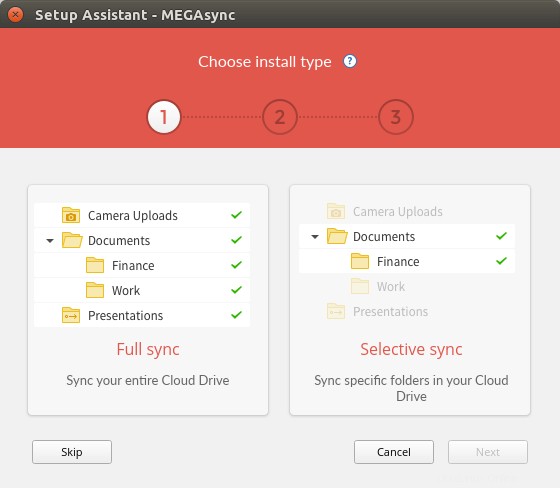
Quindi scegli la cartella locale che verrà utilizzata per archiviare i tuoi file MEGA.
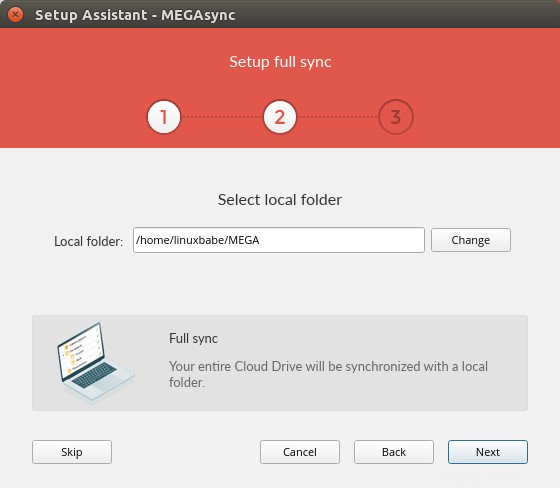
Al termine della configurazione, puoi anche selezionare un'altra cartella sul tuo disco rigido da sincronizzare con l'unità cloud MEGA nelle impostazioni.
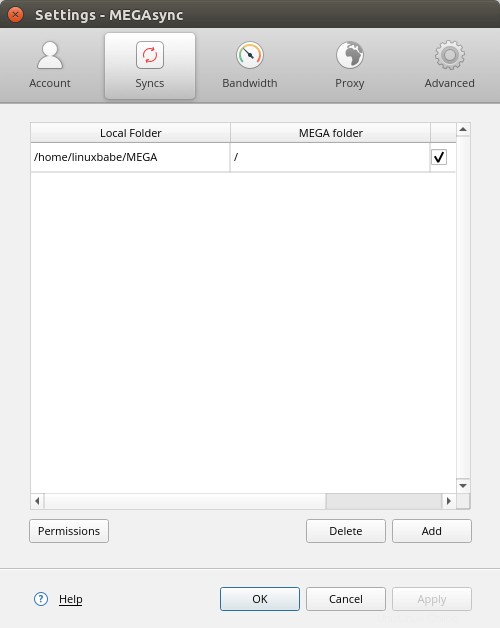
Come installare il client MEGA su Ubuntu Server
Per utilizzare MEGA su un server Ubuntu senza testa, devi installare il client della riga di comando MEGA.
Scarica il client MEGA CMD. Seleziona la tua versione di Ubuntu (Ubuntu 18.04, Ubuntu 20.04 o Ubuntu 21.04).
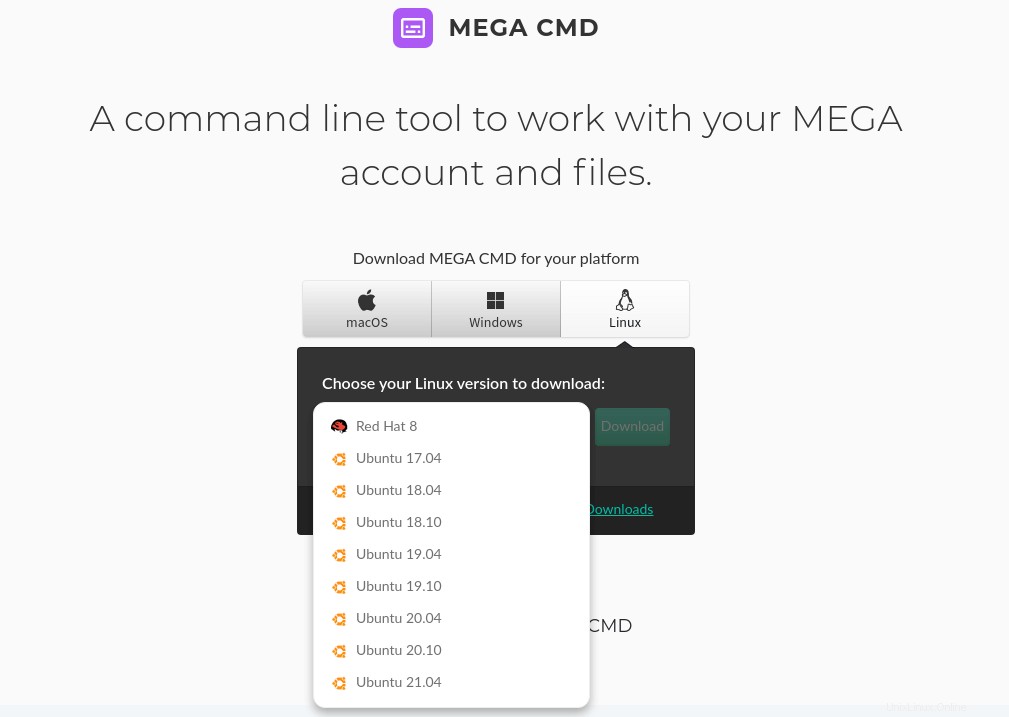
Puoi utilizzare il seguente comando per scaricarlo dalla riga di comando.
Ubuntu 18.04
wget https://mega.nz/linux/MEGAsync/xUbuntu_18.04/amd64/megacmd-xUbuntu_18.04_amd64.deb
Ubuntu 20.04
wget https://mega.nz/linux/MEGAsync/xUbuntu_20.04/amd64/megacmd-xUbuntu_20.04_amd64.deb
Ubuntu 21.04
wget https://mega.nz/linux/MEGAsync/xUbuntu_21.04/amd64/megacmd-xUbuntu_21.04_amd64.deb
Quindi esegui il seguente comando per installarlo.
sudo apt install ./megacmd*.deb
Quindi, esegui il mega-cmd interattivo comando.
mega-cmd
Quindi usa il sottocomando login per accedere al tuo account.
login your-mega-email-address
Ti verrà chiesto di inserire la tua password MEGA.
Una volta effettuato l'accesso, verrai trascinato nella cartella MEGA. Per uscire, corri
exit
Per riprendere la sessione, esegui mega-cmd di nuovo.
mega-cmd
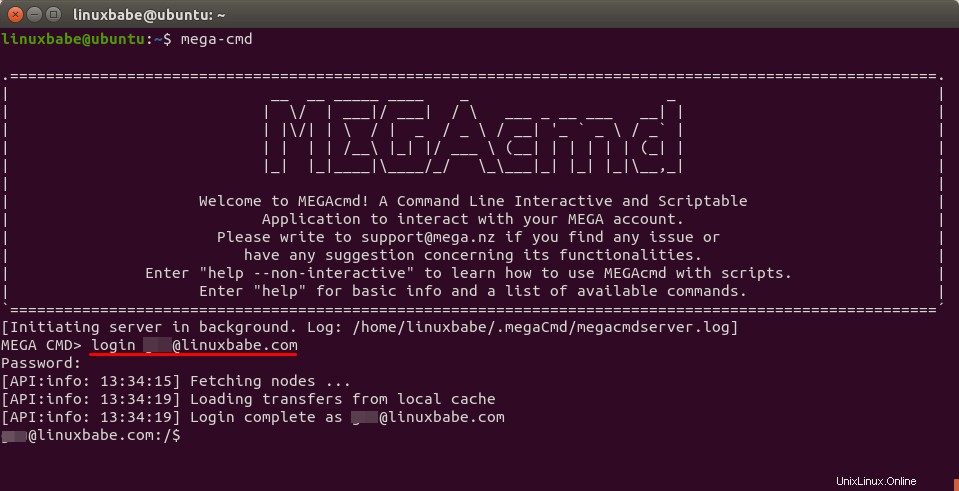
Per sapere come utilizzare MEGA dalla riga di comando, leggi la guida utente dettagliata di MEGA CMD.
Ottenere più spazio libero
Puoi ottenere fino a 50 GB di spazio libero.
- Installa l'app desktop MEGA per ottenere 5 GB di spazio di archiviazione gratuito.
- Installa l'app mobile MEGA per ottenere 5 GB di spazio di archiviazione gratuito.
- Aggiungi un numero di telefono per ottenere 5 GB di spazio di archiviazione gratuito.
- Invita i tuoi amici a iscriversi a MEGA. Ciascuno ti darà 5 GB di spazio di archiviazione gratuito.
Tuttavia, questi bonus sono validi solo per 365 giorni. Per ulteriori informazioni, controlla la pagina degli obiettivi MEGA.